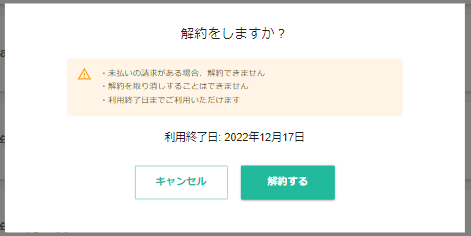有償プランへの移行・お支払い設定方法について
サポートガイド>機能別紹介
有償プランへの移行について
WORKAGILEの無料体験又はフリープランから、有償プランへの移行方法について説明します。
設定なしに、WORKAGILEが無料体験から有償プランに自動的に移行することはございません。
無料体験期間の延長等のご相談について
30日間の無料体験では、WORKAGILEの機能について十分に把握できなかった場合や、稟議等の過程においてソフトウェアのデモを表示する必要がある場合等について、無料体験期間の延長について個別にご相談可能です。
お気軽にお問い合わせ下さい。有償プランへの移行に際しての不明点なども、ご説明させていただきます。
サービス管理画面のご説明
法人管理画面のサイドメニューから設定を選択し、サービス管理タブをクリックすると、プランやお支払情報に関する「サービス管理」画面が開きます。
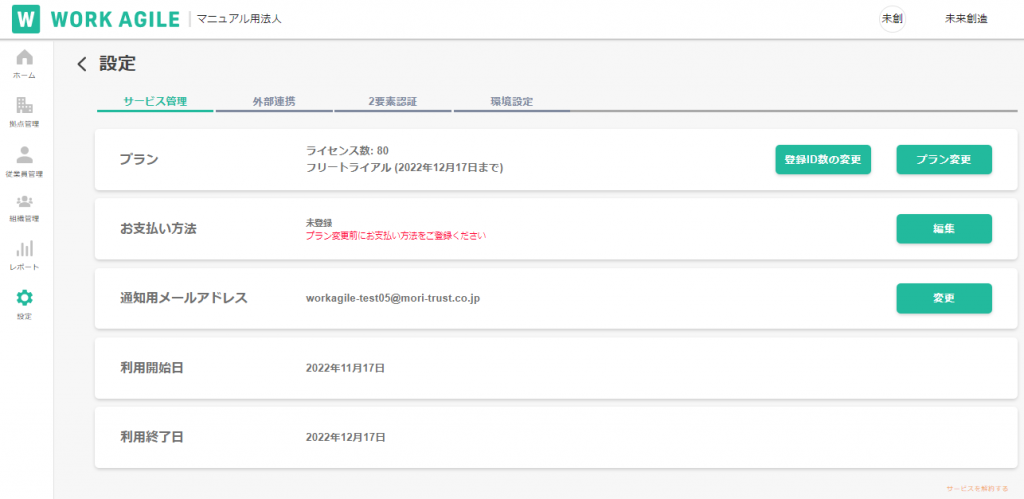
サービス管理画面の説明
プラン
現在のライセンス数、プラン名が表示されます。又、登録ID数の変更や、プラン変更を行う事ができます。
無料体験中のプラン名はフリートライアルプランとして表示されます。
月プランは月契約となります。
年プランは年間契約となります。
お支払い方法
現在登録されているお支払い方法が表示されます。最初は、未登録となっています。
支払い情報通知メールアドレス
WORKAGILEチームからのプラン変更、支払に関するご連絡やお問い合わせを行わせていただくメールアドレスとなります。
利用開始日
現在のプランの利用開始日が表示されます。プラン変更のお申し込み後、こちらに利用開始日が表示されることをもってプランの契約成立となります。詳しくは利用規約をご確認ください。
利用終了日
現在のプランの利用終了日、利用終了予定日が表示されます。
有償プラン申し込みの流れ
有償プラン申し込みは以下の流れで行います。
① 「お支払方法」からの「お支払方法」の登録・編集
② 「プラン」からの「プラン変更」
利用可能なお支払方法
WORKAGILEのお支払方法として銀行振込によるお支払い(Paid決済)が可能です。
※銀行振込(Paid決済)は、Paidの審査が必要となります。詳細に関しては、Paidにて確認ください。又、お支払いの詳細は利用規約をご確認ください。
お支払い方法の登録・編集
「お支払方法」の編集ボタンをクリックしてください。こちらの画面からPaidの登録が可能です。

Paidの登録
「請求書」払いを希望のお客様向けにPaid決済をご用意しております。
「お支払方法」から、「Paidの登録」ボタンをクリックいただく事で、Paidサービスの登録画面が開きます。
登録後、Paidの審査完了後、支払方法の登録が完了します。
Paidの審査には数日かかる可能性があります。Paid審査完了後、WORKAGILEでPaid登録が完了した旨表示されます。
審査完了後、Paid社より通知が送付されます。
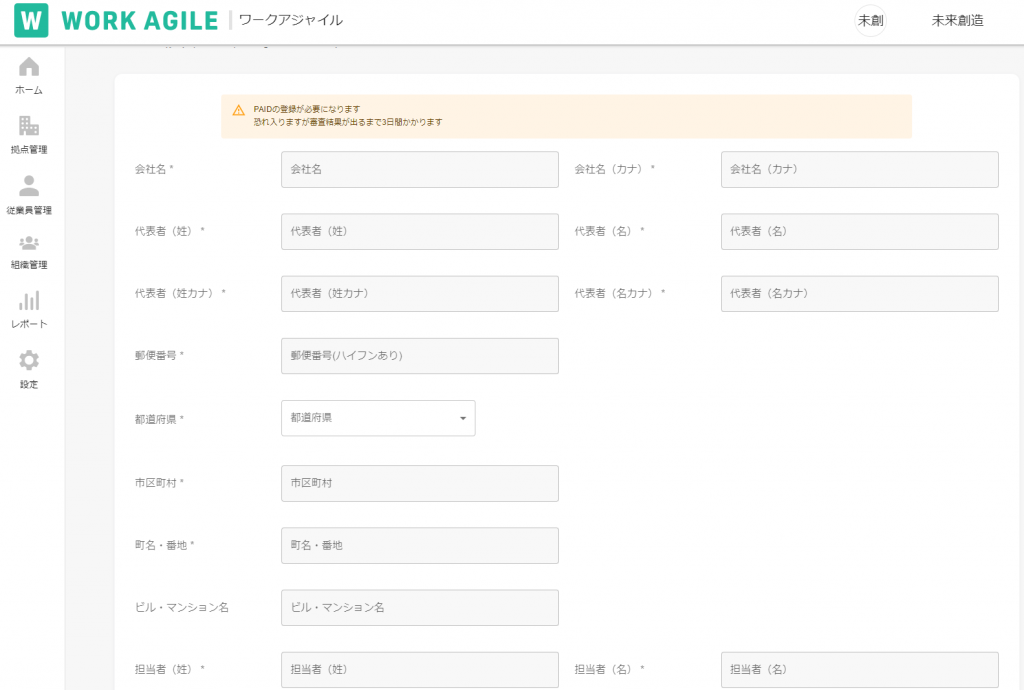
いずれかの支払方法の登録及び審査が完了することによって現在のお支払方法が表示されたことを確認してください。
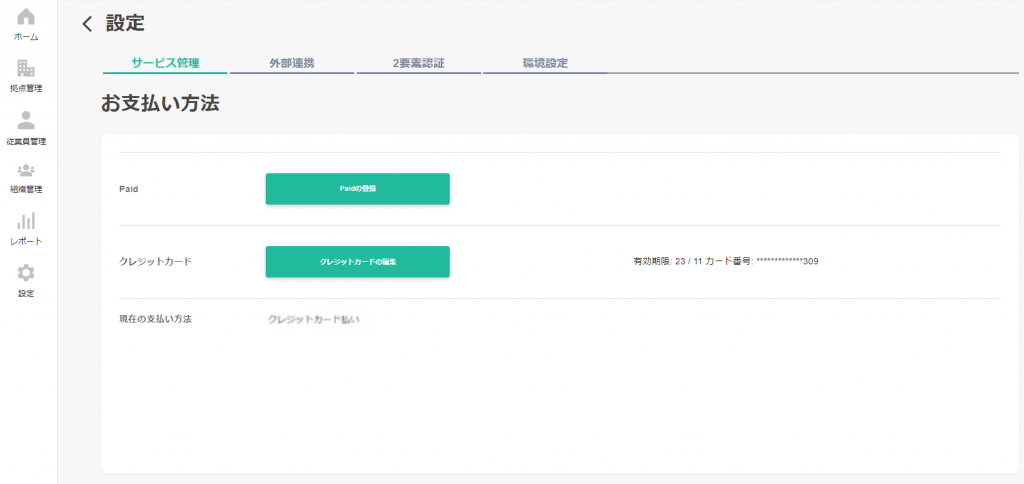
有償プランへの移行(正式利用のお申し込み)方法について
重要 有償プランへ移行した段階で登録された支払方法で、支払が発生します。
お支払い方法が登録された事を確認して、「プラン」の「プラン変更」ボタンを押すことで、有償プランへの移行、正式利用のお申し込みを行います。
※この操作を行う事で、無料体験やフリープランを終え、正式な利用が開始されます。利用規約やプライバシーポリシーを再度確認の上、行ってください。
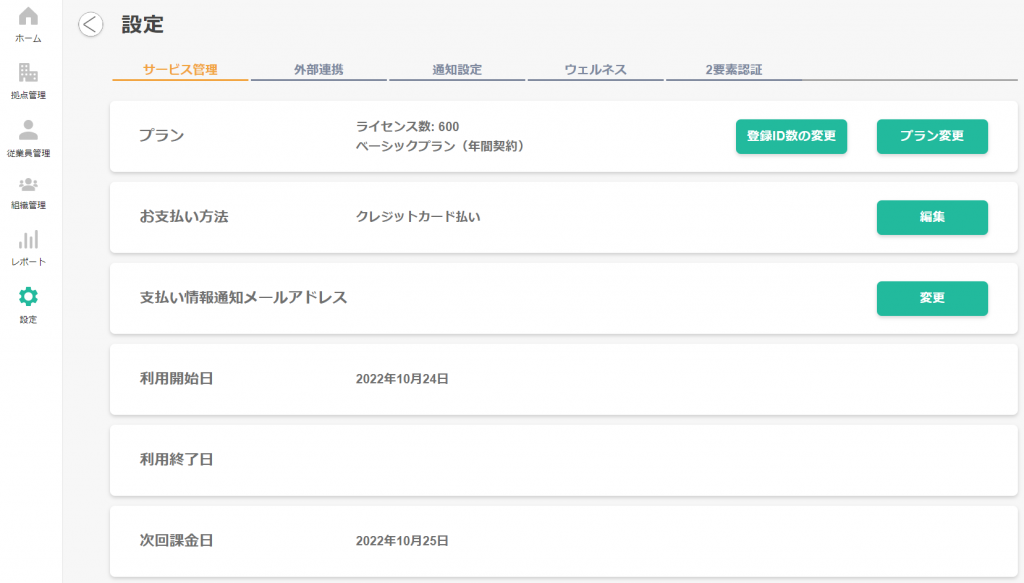
プランのプラン変更をクリックすると利用プランの変更画面が表示されます。
利用プランを月プラン又は年プランとして選んで下さい。
ライセンス数を入力して下さい。
利用プラン及びライセンス数に応じた月及び年間のご利用料金が表示されますご確認下さい。
プライバシーポリシー及び利用規約を確認いただき、確認してください。
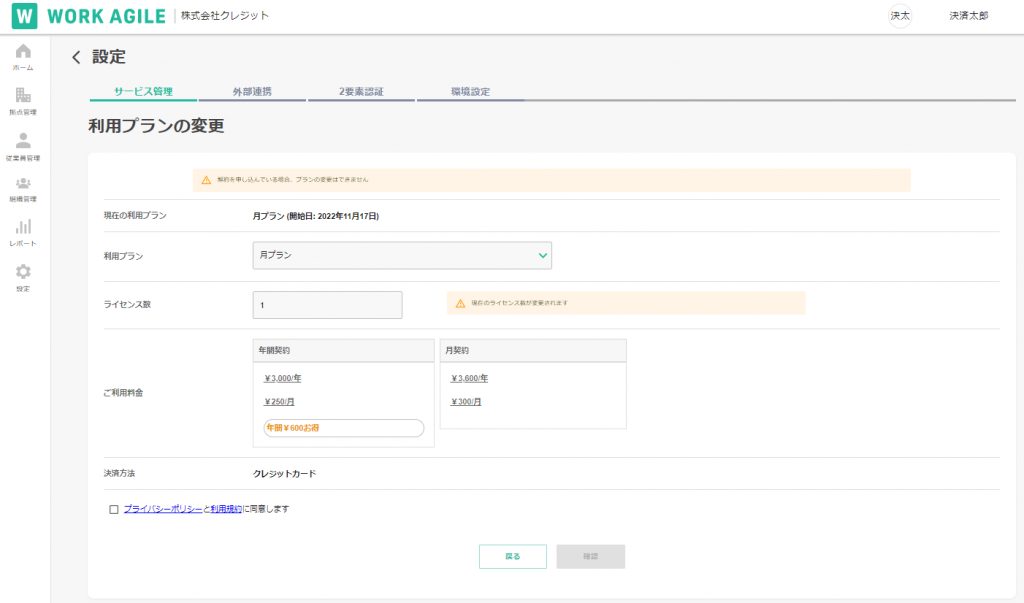
プランのご説明
月プラン・・・月契約となります。月契約の契約期間は、契約成立時に会員専用画面において表示される利用開始日から当該利用開始日の属する月の末日までとします。月の途中で契約の申込みを行った場合、当該ひと月に満たない月に関する利用料金に限り、月額料金の日割り計算による利用料金をお支払いいただきます。
又、月の25日以降に契約の申込みを行った場合、利用開始日の翌月分も契約されたこととなります。
年プラン・・・年間契約となります。年間契約の契約期間は、契約成立時に会員専用画面において表示される利用開始日が1日の場合、利用開始日から1年間とします。年間の利用料金を月割に分割して利用料金をお支払いいただきます。月の途中で契約の申込みを行った場合、当該ひと月に満たない月に関する利用料金をお支払いいただくとともに、当該申し込みのあった日を含む月の翌月の1日から1年間の契約期間が起算されます。この年間の利用料金も月割りに分割して利用料金をお支払いいただきます。
詳細は利用規約をご確認下さい。
登録ID数の変更
登録ID数の変更は、無料体験期間中、及び契約中行うことが出来ます。ライセンス数に新しいID数を入力し、利用規約とプライバシーポリシーに同意して、更新するをおしてください。
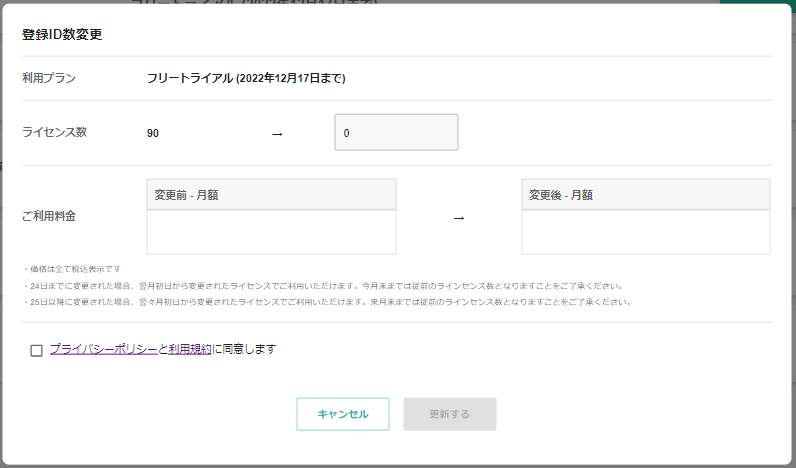
登録ID数の変更は、毎月24日までに変更された場合、翌月初日から変更されたライセンスでご利用いただけます。申込月中は従前のライセンス数となりますことをご了承ください。
毎月25日以降に変更された場合、翌々月初日から変更されたライセンスでご利用いただけます。申込の翌月中は従前のライセンス数となりますことをご了承ください。
登録ID数ライセンス数については、余裕をもって設定いただけますようお願いいたします。
従業員管理画面で登録されている従業員数を下回って、ライセンス数を更新することはできません。
解約を申し込んでいる場合、ライセンス数の変更はできません。
解約方法
契約期間中、サービス管理画面右下の[サービスを解約する]をクリックすることで、いつでも解約を申し込むことができます。
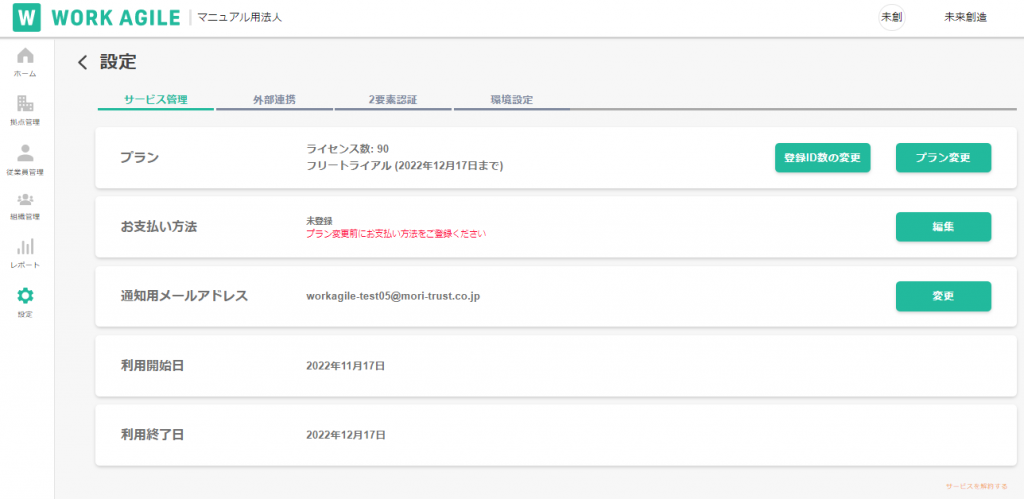
「サービスを解約する」をクリックすると確認画面がでます。そちらから、解約するをクリックいただく事が解約が可能です。
無料体験、月契約(月プラン)、年間契約(年プラン)の契約期間に応じて利用終了日が表示されます。解約後も利用終了日までご利用いただけます。